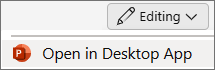-
Sélectionnez la diapositive dans laquelle vous souhaitez ajouter un enregistrement.
-
Sous l’onglet Insertion , sélectionnez Enregistrement d’écran.
-
Sélectionnez la zone que vous souhaitez enregistrer, puis appuyez sur Enregistrement.
-
Lorsque vous avez terminé l’enregistrement, déplacez votre curseur vers le haut de l’écran pour accéder au menu.
-
Appuyez sur Maj+⌘+5 pour ouvrir la barre d’outils d’enregistrement d’écran.
-
Dans la barre d’outils à l’écran qui s’affiche, choisissez d’enregistrer l’intégralité de l’écran ou une partie sélectionnée, puis sélectionnez Enregistrer.
Attention : Insérez un texte d’alerte ici.
Lorsque vous avez terminé l’enregistrement, un fichier .mov (film) est enregistré sur votre Mac.
-
En mode Normal , sélectionnez la diapositive à laquelle vous souhaitez ajouter la vidéo.
-
Sous l’onglet Insertion , à l’extrémité droite, sélectionnez Vidéo > Film à partir d’un fichier.
-
Dans la boîte de dialogue Choisir un film, sélectionnez votre enregistrement, puis insérer.
Conseil : Pour plus d’informations sur l’enregistrement d’une vidéo sur votre Mac, consultez Comment enregistrer l’écran sur votre Mac.
L’enregistrement de votre écran n’est actuellement pas possible dans PowerPoint pour le web. Toutefois, vous pouvez enregistrer votre écran dans l’application de bureau PowerPoint.
-
Pour ouvrir l’application de bureau, en haut du ruban, sélectionnez
Vous n’avez pas l’application de bureau PowerPoint ? Essayez ou achetez Microsoft 365.